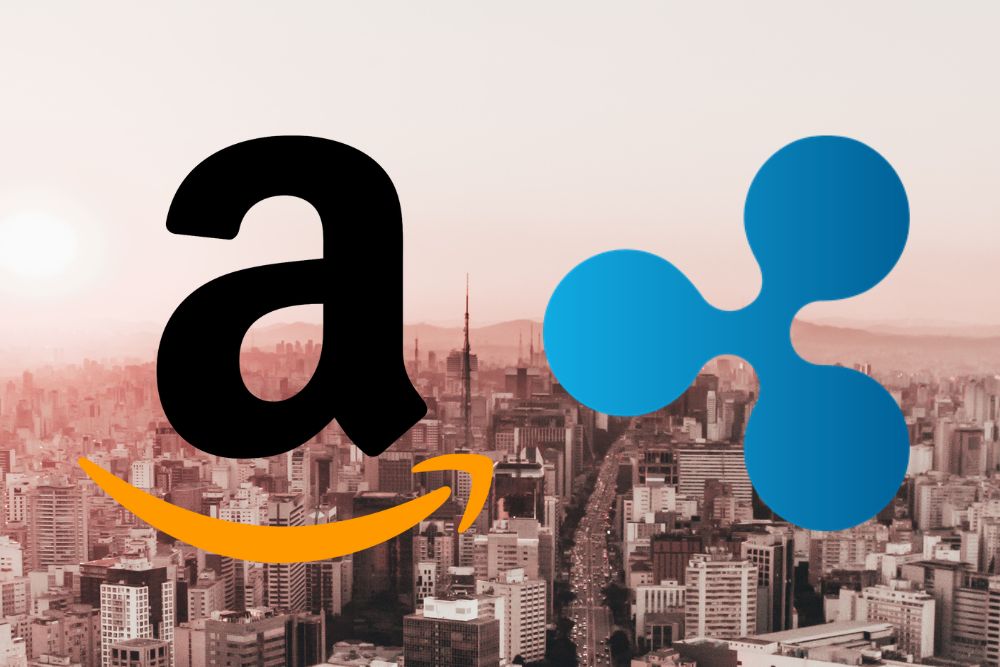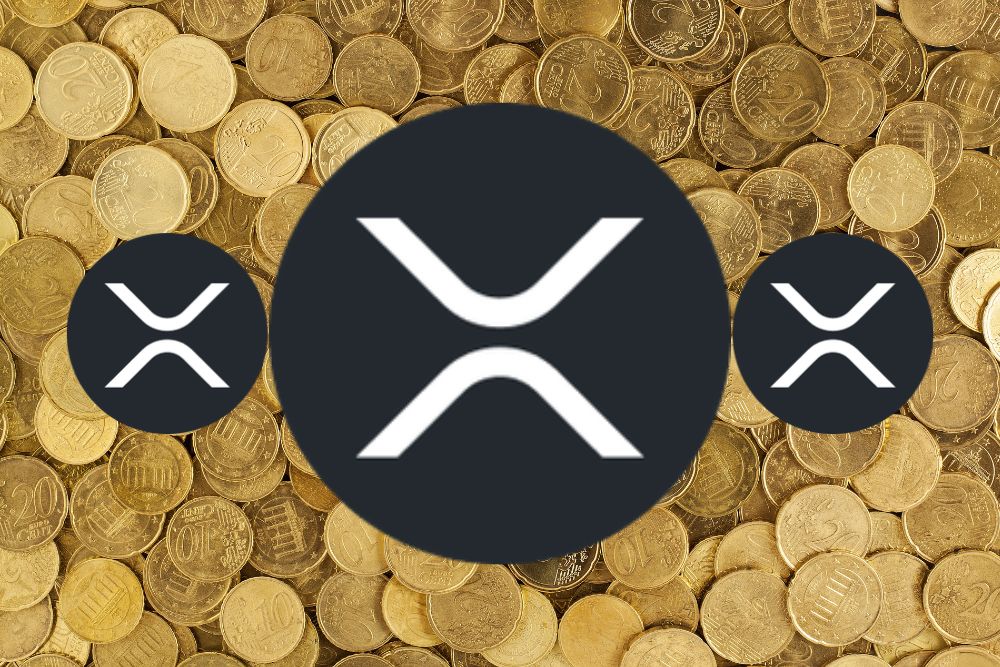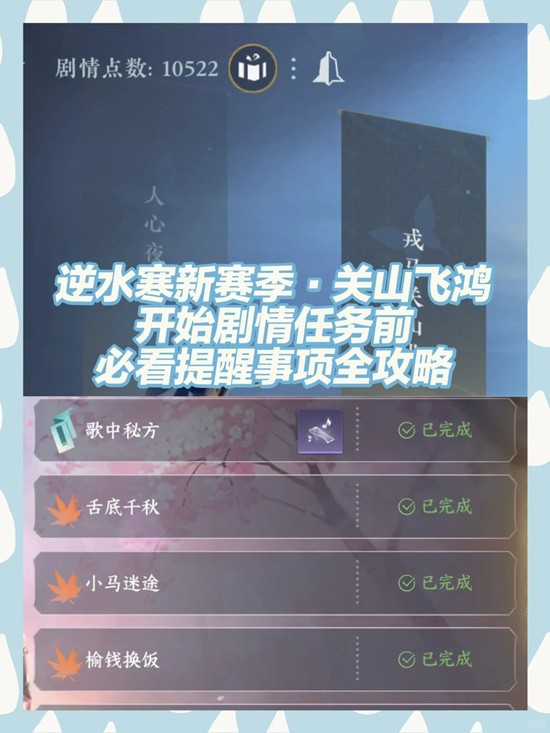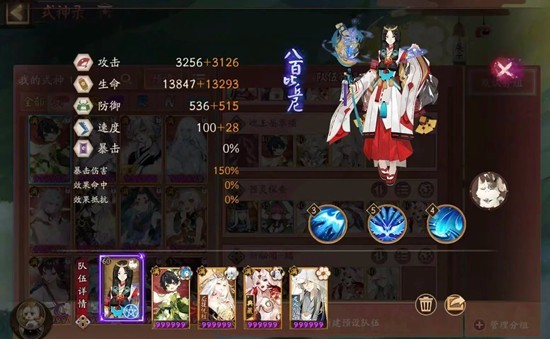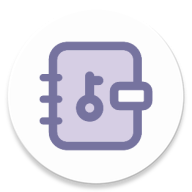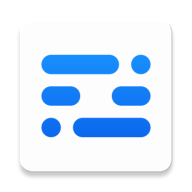logo网为站长站会员分享浮雕毛笔字ps教程
时间:2010-09-07
来源:互联网
有问题请到中国logo设计制作网提问提供logo设计服务 商标注册商标设计标志设计vi设计画册设计海报设计公司logo设计logo在线制作服务
logo素材推荐学习交流群:102960064 水源logo设计关注
本教程介绍非常不错的类似毛笔笔画的纹理字制作方法。大致过程:先找好素材纹理背景,选择画笔工具适当设置笔刷的属性,然后路径工具勾出想要的纹理,再描边路径即可得到类似毛笔书写的文字,然后再稍微加上一些残缺及浮雕效果,字体效果就完成了。
最终效果

中国logo设计制作网提供大量photoshop文字特效处理教程供大家学习PS入门实例教程ps教程photoshop教程ps基础教程ps论坛photoshop基础教程鼠绘教程图片处理
1、打开一张墙面素材,新建图层。选择画笔工具,我们选择25号圆点笔刷,将大小设为90px。

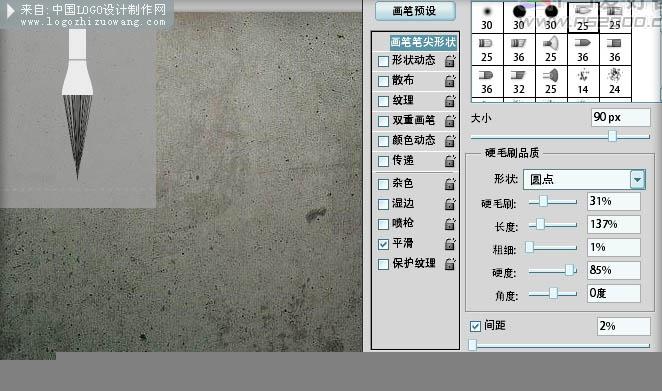
2、选择钢笔工具,绘制第一条路径,完成后对路径描边,过程及效果如下图。



3、为了让文字不太单调,刚好手头有一张皮毛的图片,我们用来制作文字的图案。打开皮毛图片后定义为图案。

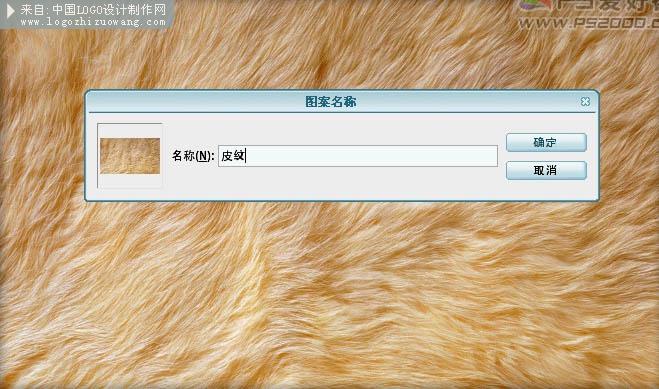
4、还回到刚刚的文档,依次添加图层样式。投影默认值即可,斜面和浮雕参数见下图说明:
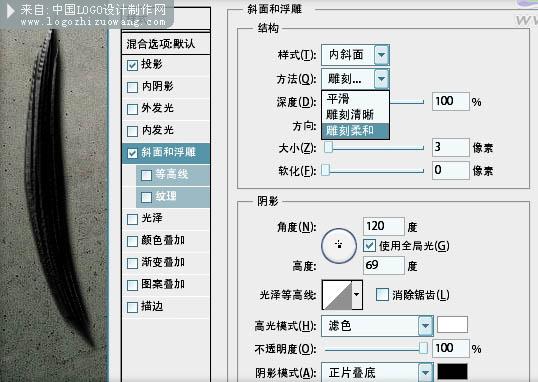
5、图案叠加就用刚刚制作的皮毛纹理:

6、颜色叠加为红色,记得混合模式为“柔光”。

7、新建图层,同样制作出其它的线条。将图层样式复制后粘贴到新绘制的图层。

8、同法制作出其它的字母。为了便于管理,可以将每一个字母放至一个图层组。

9、对第一个图层添加图层蒙版。选择画笔,仍用刚刚的画笔,勾选“形状动态”,设置见下图:
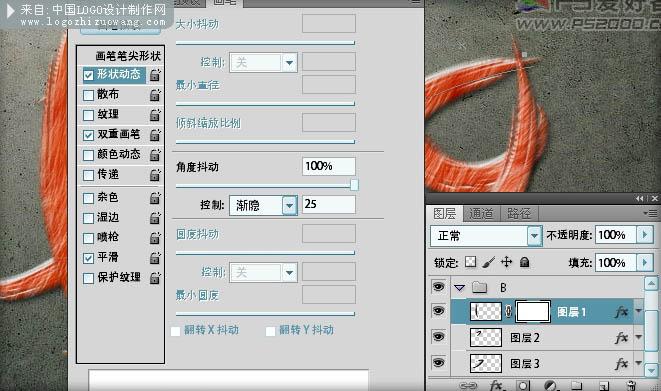
10、勾选“双重画笔”。设置见下图:
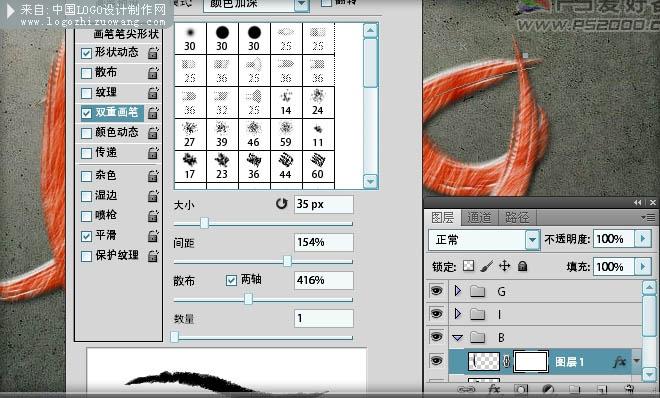 11、鼠标在图层蒙版上任意拖出一些破洞(注:此时前景色必须为黑色)。
11、鼠标在图层蒙版上任意拖出一些破洞(注:此时前景色必须为黑色)。
12、逐一对其它文字进行处理。

13、隐藏背景层,ctrl+shift+alt+E盖印文字图层。

14、添加投影效果。

15、对文字和背景添加光照效果。
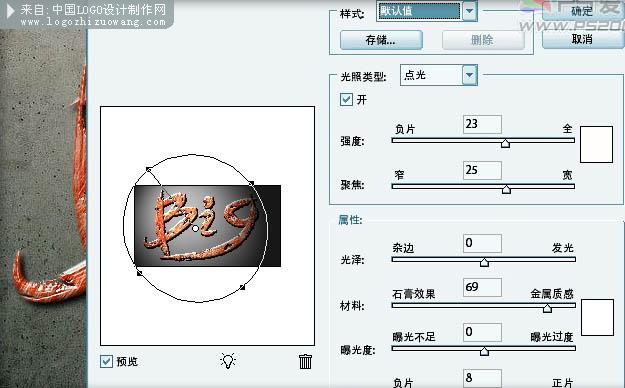
最终效果如下:

作者: qdzhaokui 发布时间: 2010-09-07
作者: ben123 发布时间: 2010-09-07
作者: abuia 发布时间: 2010-09-09
作者: sohounk 发布时间: 2010-09-09
作者: erens 发布时间: 2010-09-12
作者: 小飞哥 发布时间: 2010-09-12
作者: ysbxg 发布时间: 2010-09-13
作者: 杨长升 发布时间: 2010-09-15
作者: qinhuwangji 发布时间: 2010-09-17
作者: gdgkm 发布时间: 2010-09-28
作者: 失信可耻 发布时间: 2010-09-30
作者: 173782322 发布时间: 2010-10-13
作者: e网秦湘 发布时间: 2010-10-13
热门阅读
-
 office 2019专业增强版最新2021版激活秘钥/序列号/激活码推荐 附激活工具
office 2019专业增强版最新2021版激活秘钥/序列号/激活码推荐 附激活工具
阅读:74
-
 如何安装mysql8.0
如何安装mysql8.0
阅读:31
-
 Word快速设置标题样式步骤详解
Word快速设置标题样式步骤详解
阅读:28
-
 20+道必知必会的Vue面试题(附答案解析)
20+道必知必会的Vue面试题(附答案解析)
阅读:37
-
 HTML如何制作表单
HTML如何制作表单
阅读:22
-
 百词斩可以改天数吗?当然可以,4个步骤轻松修改天数!
百词斩可以改天数吗?当然可以,4个步骤轻松修改天数!
阅读:31
-
 ET文件格式和XLS格式文件之间如何转化?
ET文件格式和XLS格式文件之间如何转化?
阅读:24
-
 react和vue的区别及优缺点是什么
react和vue的区别及优缺点是什么
阅读:121
-
 支付宝人脸识别如何关闭?
支付宝人脸识别如何关闭?
阅读:21
-
 腾讯微云怎么修改照片或视频备份路径?
腾讯微云怎么修改照片或视频备份路径?
阅读:28